布谷鸟软件09版本简要使用说明
布谷鸟软件09版本简要使用说明

布谷鸟软件2009版本操作使用说明一、使用用户账号登录“布谷鸟2009”1、“布谷鸟2009”的用户账号由相对应的域账号使用者姓名的拼音简写组成,密码为空,登录后用户可自行修改密码。
2、双击运行打开“布谷鸟2009”,会看到如下界面:点击“登录”,系统会弹出输入用户账号、密码的对话框,如图:服务器按对话框内容输入用户账号、密码,点击“登录”即可登录。
其中,对话框中的“保存密码”选项是让系统保存用户账号的密码,下次登录就不用再次输入密码,不建议在公用计算机上选择此项;“隐身登录”是在登录上“布谷鸟2009”后,该登录的用户账号在联系人对方的的状态是处于未登录状态;“自动登录”是每当双击打开运行“布谷鸟2009”,系统就会自动将用户账号登录到“布谷鸟2009”。
二、密码的修改及个人资料的完善1、修改密码登录“布谷鸟2009”后,为避免账号被盗等不良后果发生,应及时修改密码,点击“布谷鸟2009”主界面的“设置-个人资料设置-修改密码”,按照系统提示输入原密码(空则不用输入),新密码及确认密码,点击“确认修改”即可成功修改密码,如图:(注意:新密码及确认新密码应一致,否则将会密码更改不成功。
)2、用户资料为方便他人在你不在线的时候了解到更多关于你的联系方式,请按实际情况填写完善个人资料,如图:三、信息交流功能1、登陆以后,用户就会出现在该用户所注册的部门当中,“布谷鸟2009”会把所有注册的用户显示在各自的部门当中,就可以查找用户进行聊天、传送文件、视频、音频聊天,远程协助。
如图:2、文件的传输可以传送批量文件,文件夹(不支持批量),离线文件,拖动批量文件到文件发送板,群发文件(在群内发,目前支持最多同时给10个人发送)。
支持自动接收文件,以发送人的名字来命名文件夹。
离线文件存放于共享文档-个人文档-离线接收目录当中,可以刷新公告,来进行离线文件的下载。
如图:2、群组交流用户注册到某一部门中,就会相应的进入该部门的群中。
InstallShield2009使用指南

InstallShield教程InstallShield使用指南 (1)探索InstallShield——制作一个完整的应用程序安装实例 (17)用InstallShield8.0制作安装程序 (46)InstallShield使用指南InstallShield是使用非常广泛的一种安装程序制作软件。
你可以用它制作出专业级的安装程序。
但它的缺点就是使用很烦琐,让初学者望而生畏下面就以InstallShield Professional Standard Edition 6.30 英文版为例,讲解它的使用方法。
由于暂时还没有弄到它的东方语言包,所以在安装中可能在显示上会有点问题。
大家可以在此处下载InstallShield 6.3启动InstallShield后,见下图选“New Project”按钮,打开新工程一般选“Project Wizard”,工程向导。
在下面添上工程的名字添上工程的基本信息选择语言。
由于没有其它的语言包,所以只有English可选。
语言包需要另行购买选择组件。
有的程序允许选择安装一部分或全部的程序你可以按“Rename”修改组件的名称这里为了方便,只建立了一个组件选择文件组。
上图选择的组件是为了管理方便用的,并不对应真实的安装文件;这里的文件组才是真实的给你的文件分组这里我们建立自己的3个文件组注意文件组窗口右边的提示部分,见下图,它指示了某个文件组下的文件相对于安装目录(TARGETDIR)的位置下图就是设置目录结构的窗口。
“Application Target Folder”就是代表程序的安装目录建立符合我们要求的目录结构每个文件组都设置目录位置下面选择要打包的文件的位置选择正确的文件组,并选择文件组文件的位置下面是选完的窗口下面是指定组件与文件组的关系,其实就是选择哪些文件是在某个组件中的信息由于我们把所有的文件都安装,所以就把所有的文件组都放在一个的组件下如果你还有其他的对象,也可以连进来,但一般是用不上的下面是建立桌面快捷方式和程序组的窗口这里建立了一个桌面快捷方式和一个程序组。
牧场管理软件操作说明16图版
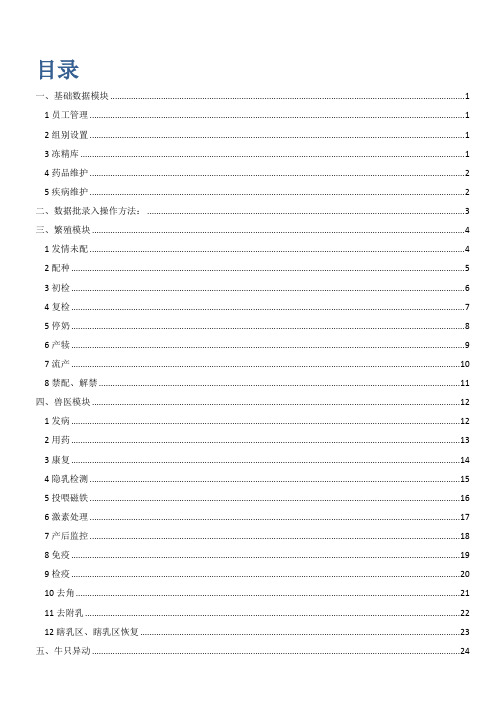
目录一、基础数据模块 (1)1员工管理 (1)2组别设置 (1)3冻精库 (1)4药品维护 (2)5疾病维护 (2)二、数据批录入操作方法: (3)三、繁殖模块 (4)1发情未配 (4)2配种 (5)3初检 (6)4复检 (7)5停奶 (8)6产犊 (9)7流产 (10)8禁配、解禁 (11)四、兽医模块 (12)1发病 (12)2用药 (13)3康复 (14)4隐乳检测 (15)5投喂磁铁 (16)6激素处理 (17)7产后监控 (18)8免疫 (19)9检疫 (20)10去角 (21)11去附乳 (22)12瞎乳区、瞎乳区恢复 (23)五、牛只异动 (24)1犊牛断奶 (24)2调群 (25)3离群 (26)4入群导入 (27)六、牛奶模块 (29)1单产的录入 (29)2商品奶出售 (31)3总奶量登记 (31)七、其他模块 (32)1体高体重 (32)2录入照片 (33)3系谱管理 (35)4更换牛耳号 (36)5更改计步器 (37)八、预警 (38)九、组合查询 (39)十、删除牛只档案 (40)十一、修改出生日期 (40)十二、常用报表 (41)1每日事件汇总 (41)2死淘报表 (41)3栋舍报告 (41)4日产量 (41)十三、搜索框 (42)十四、奶牛卡片 (42)十五、牛综合视图 (42)注:具体操作顺序请看文中图片,如遇图片较小可在电子版中放大查看。
一、基础数据模块基础数据的定义是这些数据在系统中很多地方会用到,而且长时间内不会有大的变化,所以只需初期维护好即可。
1员工管理员工信息会在系统的各个操作人员的下拉框中出现,例如配种员、接产员的填写。
员工信息修改时可重新打开或点击“批编辑”(锁定和解锁页面),修改完成之后点保存。
2组别设置组别就是牧场的棚舍,可为实际存在的,也可是虚设的牛棚。
类型(分群)必须在奶牛档案导入系统后及时维护,不得有不填的,否则在调群时会出错。
分群的概念是指某个棚舍里饲养的牛的类别。
BAND IN A BOX9.0(教程+说明)

BAND IN A BOX9.0(教程+说明)点击此处鼠标右键目标另存为下载BAND-IN-A-BOX是一个老牌的自动配器软件,自从它出世以来,就给许多专业和业余的音乐人们带来了电脑智能配器的希望,虽然说它到现在为止还是有点死板,但相对于许多没有学过电声配器的爱好者的水平来说,它还是很完备很正规的。
这一版本比前作增加了一个更强大的功能,就是“独奏音乐家”的功能(SOLOIST),它可以自动生成一些不同风格的独奏旋律,尤其在爵士乐风格方面更为优秀。
它的基本使用方法就是由用户输入和弦,选择伴奏风格,然后PLAY,就这么简单,你就可以得到一首歌曲的完整编曲,我敢说比一些庸人做的卡拉OK伴奏要强得多。
不过,同样是做这些事,如果你能更多的掌握一些这个软件的用法,更多地发挥一些自己的创意,你可能做出来的音乐会听不出是自动配器软件做的,这就要你能在这个软件中多做一些变数,因为没有一个编曲家会反复使用一个单调的节奏型的。
使用这个软件的系统要求:Windows 95/98/NT/3.1, 16 mb memory, 386DX (or better)MIDI系统(MIDI接口/MIDI键盘/MIDI音源或声卡)第一步,我们要在BAND-IN-A-BOX(以下简称“BB”)中设定MIDI驱动器和各个输入输出接口,也就是设定用来发声的音源和用于输入的键盘。
如果没有键盘你就要去下载一个叫VPIANO的软件,这个软件可以用电脑键盘来虚拟MIDI键盘,就是没有力度感。
这个软件也可以在CAKEWALK8.0中找到。
在OPT菜单下选择第一项MIDI DRIVER SETUP,MIDI INPUT DRIVER中选择你的输入设备,比如MIDI接口的第一路输入端口,在MIDI OUTPUT DRIVER中选择你的输出设备也就是音源,比如你的声卡MPU-401,在SYNTHESIZER/SOUND CARD中选择你的音源的音色排序,一般最好是GM音源,如SC155等,因为GM乐器的音色排序是相同的,而基本上来自网上的MIDI文件都是GM文件,音色排序不一定和你的音源声卡名称一样,只要音色排列一样就可以用了,比如你的声卡是波表声卡,在音色排序中选择SC-155和SOUND BLASTER PRO是一样的,它们都是GM乐器。
最新PcTools9使用说明
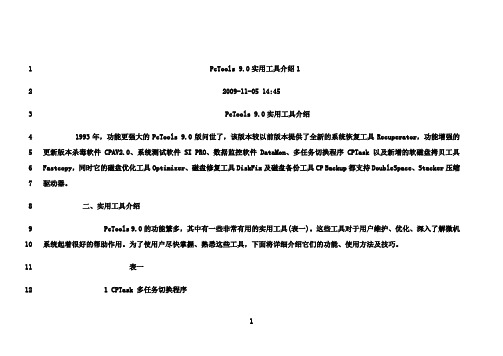
1PcTools 9.0实用工具介绍122009-11-05 14:453PcTools 9.0实用工具介绍41993年,功能更强大的PcTools 9.0版问世了,该版本较以前版本提供了全新的系统恢复工具Recuperator,功能增强的更新版本杀毒软件CPAV2.0、系统测试软件SI PRO、数据监控软件DataMon、多任务切换程序CPTask以及新增的软磁盘拷贝工具56Fastcopy,同时它的磁盘优化工具Optimizer、磁盘修复工具DiskFix及磁盘备份工具CP Backup都支持DoubleSpace、Stacker压缩7驱动器。
二、实用工具介绍89PcTools 9.0的功能繁多,其中有一些非常有用的实用工具(表一)。
这些工具对于用户维护、优化、深入了解微机10系统起着很好的帮助作用。
为了使用户尽快掌握、熟悉这些工具,下面将详细介绍它们的功能、使用方法及技巧。
11表一121 CPTask 多任务切换程序12 DiskEdit 磁盘编辑工具13143 DiskFix 磁盘修复工具154 DM 目录管理工具5 Edisk 创建应急磁盘工具16176 Fastcopy 快速拷贝程序187 Optimizer 磁盘优化工具198 PC Config PcTools设置程序209 SI 系统测试工具2110 Wipe 清除磁盘文件程序1.CPTask(多任务切换程序)2223Windows优越于DOS,不仅表现在内存管理和窗口界面技术上,另外也体现在它的多任务切换功能上。
PcTools则224为DOS用户提供了这种常驻内存的多任务切换的工具CPTask。
CPTask允许在同一时间内运行不同的应用程序,并且只需通过热键将25后台程序切换到前台运行。
CPTask运行后自动装入到高端内存。
26CPTask的命令行格式:27CPTask [Parameters]其中[Parameters]含义如下:/hotkey=<><>--定义热键。
D-Cube-Dub_HD5G_使用手册

D-Cube-Dub_HD5G_使用手册Update_080528ByNetworkProductDepartmentProductMarketingDiviionMay2022DayangTechnologyDevelopmentInc.目录版权声明............................................................. . (9)前言............................................................. (10)关于D-Cube-Dub软件............................................................. . (11)关于本说明书............................................................. (11)其他相关文档............................................................. (11)D-Cube-Dub软件功能特点............................................................. (12)第一章概述............................................................. (14)第一节系统简介............................................................. . (15)第二节界面浏览............................................................. . (15)2.1界面浏览............................................................. .. (15)2.2系统主菜单............................................................. . (16)2.2.1文件子菜单............................................................. .. (16)2.2.2设置子菜单............................................................. .. (17)2.2.3工具子菜单............................................................. .. (17)2.2.4窗口子菜单............................................................. .. (17)2.2.5帮助子菜单............................................................. .. (17)2.3扩展菜单............................................................. .. (18)第三节设备连接............................................................. . (18)3.1音频接口............................................................. .. (18)3.1.1T系列配音工作站接口示意图............................................................. .. (18)3.1.2G系列配音工作站接口示意图............................................................. . (19)3.1.3Merging接口示意图.............................................................. .. (20)3.2数据库连接.............................................................. (20)第四节软件系统安装............................................................. .. (22)4.1大洋软件安装............................................................. (23)4.1.1准备工作............................................................. (23)4.1.2全新安装说明............................................................. . (23)4.2系统登陆和退出............................................................. .. (27)4.2.1系统登陆............................................................. (27)4.2.2系统退出............................................................. (29)第五节配音流程简介............................................................. .. (29)5.1D-Cube-Dub与其他业务系统的流程............................................................. . (29)5.2D-Cube-Dub软件操作流程............................................................. .. (29)5.2.1准备工作.............................................................. .. (30)5.2.1.1进入操作系统.............................................................. . (30)5.2.1.2连接音频外设.............................................................. . (30)5.2.1.3接入D-CubeNet(或D-CubeNew)网络 (31)5.2.1.4设置视音频参数............................................................. . (31)5.2.1.5首次启动配音软件............................................................. (33)5.2.1.6网络参数设置............................................................. .. (34)5.2.1.7音频参数设置............................................................. .. (35)5.2.1.8退出软件系统............................................................. .. (35)5.2.1.9关闭计算机............................................................. (36)5.2.2配音............................................................. .. (36)5.2.2.1开启故事板............................................................. (36)5.2.2.2调音台设置............................................................. (38)5.2.2.3进行录音.............................................................. (40)5.2.3音频处理............................................................. (41)5.2.3.1素材调整............................................................. . (41)5.2.3.2轨道特技调整............................................................. .. (43)5.2.4故事板打包............................................................. .. (44)5.2.5故事板提交............................................................. .. (45)第六节音频基础知识参考............................................................. (47)6.1音频基本概念............................................................. (47)6.1.1什么是声音............................................................. .. (47)6.1.2声音的四要素............................................................. . (48)6.2声音的存储............................................................. . (49)6.2.1模拟音频和数字音频............................................................. . (49)6.2.2数字音频的基本参数.............................................................. (50)6.2.3音频文件的格式............................................................. (52)6.2.3.1wav文件............................................................. . (52)6.2.3.2mp3文件............................................................. (52)6.2.3.3其他文件格式............................................................. .. (53)6.2.3.3D-Cube-Dub支持的文件格式 (53)6.3调音台基础知识............................................................. .. (53)6.3.1认识调音台............................................................. .. (53)6.3.2调音台功能概述............................................................. (56)6.3.3通道与轨道的对应关系............................................................. (57)6.3.4调音台基本操作............................................................. (57)6.3.5监听音箱............................................................. (58)第七节D-Cube-Dub基本操作方式............................................................. .. (59)7.1鼠标操作............................................................. .. (59)7.2键盘操作.............................................................. . (60)7.3键盘/鼠标混合操作............................................................. (61)第二章系统设置............................................................. . (62)第一节系统插件设置............................................................. .. (63)第二节系统参数设置............................................................. .. (63)2.1新建故事板设置............................................................. .. (63)2.2故事板设置............................................................. . (64)2.3热键设置............................................................. .. (66)第三节视频参数设置............................................................. .. (66)3.1Matro某DS某LE500设置............................................................. . (68)3.1.1视频输入信号设置:........................................................... . (68)3.1.2视频输出信号设置............................................................. (69)3.1.3音频输入输出设置:............................................................ (70)3.2时钟设置.............................................................. . (70)3.3公共设置............................................................. .. (71)3.3.1播放设置............................................................. (71)3.3.2编解码设置............................................................. .. (72)3.3.3CPU设置............................................................. .. (73)3.3.4D3D设置............................................................. (74)3.3.5运行设置............................................................. (75)3.3.6回显设置............................................................. (77)3.3.7音频设置............................................................. (78)3.3.8编辑设置............................................................. (78)3.3.9系统参数设置............................................................. (79)第四节音频参数设置.............................................................. . (80)4.1Digigram声卡音频接口的音频参数设置 (80)4.2M-Audio声卡音频参数设置............................................................. . (82)4.3Merging声卡音频接口的音频参数设置 (82)第五节配音素材设置............................................................. .. (83)第六节调音台设置............................................................. (84)第三章资源管理............................................................. . (86)第一节资源管理器主功能界面介绍............................................................. .. (87)1.1功能按钮区............................................................. . (87)1.2.1素材页............................................................. . (89)1.2.2故事板页............................................................. (92)1.2.3特技页............................................................. . (93)1.2.4字幕页............................................................. . (95)1.2.5项目页............................................................. . (96)第二节资源管理器操作介绍............................................................. .. (97)2.1选中素材............................................................. .. (97)2.2在素材调整窗打开素材............................................................. .. (98)2.3导出............................................................. . (98)2.3.1素材的导出............................................................. .. (98)2.3.2故事板的导出............................................................. . (98)2.4导入............................................................. . (99)2.4.1导入素材............................................................. (99)2.4.2从CLP文件导入素材............................................................. .. (102)2.4.3导入故事板............................................................. (102)2.5搜索与过滤............................................................. .. (103)2.6排序功能............................................................. (104)2.7素材复制............................................................. (106)2.8素材迁移............................................................. (106)2.9素材删除............................................................. (106)2.10权限管理............................................................. . (107)2.11素材属性............................................................. . (108)2.11.2基本属性............................................................. .. (109)2.11.3标记点............................................................. (110)2.11.4视音频信息............................................................. . (111)2.11.5数据文件............................................................. .. (112)2.11.6引用关系............................................................. .. (112)2.11.7场记单............................................................. (112)2.12回收站功能............................................................. (112)2.14素材的预编辑............................................................. .. (113)2.15素材的预编目............................................................. .. (114)第四章故事板配音............................................................. . (116)第一节配音概述............................................................. .. (117)1.1基本任务............................................................. (117)1.2处理对象............................................................. (117)1.3对编辑对象的常用处理方法............................................................. . (118)1.3.1对素材的处理............................................................. .. (118)1.3.2对故事板的处理............................................................. . (118)1.3.3对调音台的操作............................................................. . (119)1.3.4对标记点的操作............................................................. . (119)第二节功能窗口介绍............................................................. (119)2.1回放窗............................................................. . (119)2.1.1控制按钮.............................................................. (120)2.1.2快捷工具............................................................. . (122)2.2故事板编辑窗............................................................. . (124)2.2.2故事板工具栏............................................................. .. (125)2.2.3轨道首工具栏............................................................. .. (129)2.2.4时间线编辑区............................................................. .. (133)2.2.4.1时间标尺............................................................. .. (133)2.2.4.2缩放标记条............................................................. . (134)2.2.4.3切换控制工具............................................................. (134)2.3.2播放控制区............................................................. (136)2.3.3录音控制区............................................................. (136)2.3.4AUTOMATION控制区............................................................. (137)第三节调音台操作............................................................. . (138)3.1母线的操作............................................................. .. (138)3.1.1输出母线操作............................................................. .. (138)3.2调音台窗口操作.............................................................. .. (140)3.3输入/输出设置............................................................. (141)3.4编组操作............................................................. (141)3.5关键帧操作............................................................. .. (142)3.5.1音频轨道的F某轨............................................................. (142)3.5.2自动记录关键帧............................................................. . (143)3.5.2.1自动记录的准备工作............................................................. (144)3.5.2.2自动记录关键帧............................................................. .. (144)3.5.2.3自动记录的确认与修改............................................................. ..1443.5.3手动添加关键帧............................................................. . (145)3.5.3.1关键帧的手动添加............................................................. . (145)3.5.3.2关键帧的删除............................................................. (145)3.5.3.3关键帧的修改............................................................. (146)3.65.1通道输出............................................................. . (146)3.6.1添加5.1bu.......................................................... . (146)3.6.2调节声场效果............................................................. (147)第四节故事板编辑操作............................................................. .. (148)4.1故事板文件操作............................................................. (148)4.1.1新建故事板文件............................................................. . (148)4.1.2打开故事板文件............................................................. . (149)4.1.3保存/另存/全部保存.............................................................. (150)4.1.4关闭/全部关闭.............................................................. (150)4.1.5即时备份............................................................. . (151)4.1.6故事板提交............................................................. (151)4.2标记点的使用............................................................. . (151)4.2.1添加标记点............................................................. (152)4.2.2查找标记点............................................................. (152)4.2.3删除标记点............................................................. (152)4.3素材的剪辑............................................................. .. (152)4.3.1在素材调整窗中剪辑素材............................................................. (153)4.3.2在故事板编辑轨上剪辑素材............................................................. .. (153)4.4故事板的撤销和恢复操作............................................................. .. (154)4.5向轨道上添加素材............................................................. .. (154)4.5.1覆盖与插入的编辑模式............................................................. . (154)4.5.2直接从素材库拖拽素材到编辑轨 (154)4.5.3粘贴素材到故事板............................................................. (154)4.5.4粘贴时码块至故事板............................................................. .. (155)4.6轨道素材的编辑............................................................. (155)4.6.1选中轨道上的素材............................................................. (155)4.6.2轨道上素材的移动............................................................. (155)4.6.3轨道上素材的删除和抽取............................................................. (156)4.6.4轨道上素材的有效与无效............................................................. (156)4.7时间线操作............................................................. .. (157)4.8故事板操作............................................................. .. (157)4.8.1设置故事板工作区............................................................. (157)4.8.2故事板打包............................................................. (158)4.8.3同时多个故事板操作............................................................. .. (158)第五节录音处理............................................................. .. (158)5.1音频调整............................................................. (158)5.1.1音频的轨道调整方式............................................................. .. (158)5.1.1.1轨道特技的添加与调整方法 (158)5.1.2音频的素材调整方式.............................................................. . (160)5.1.2.1特技操作模式.............................................................. .. (160)5.1.2.2文件操作模式............................................................. (161)5.2配音............................................................. .. (162)5.2.1配音的准备工作............................................................. . (162)5.2.2配音............................................................. (162)5.2.3配音操作说明............................................................. .. (163)5.3音频工具............................................................. (163)5.3.1音频监看表............................................................. (164)5.3.2音频转码器............................................................. (164)5.3.3CD抓轨............................................................. (166)附录1:故事板快捷键............................................................................................169附录2:素材调整窗口快捷键............................................................. . (171)版权声明本手册版权由北京中科大洋科技发展股份有限公司所有,作为D-Cube-Dub后期配音软件产品的组成部分,和北京中科大洋科技发展股份有限公司出品的正式版本D-Cube-Dub后期配音软件一同销售,所有正式版本的D-Cube-Dub系列产品均包含本手册。
布谷鸟使用说明
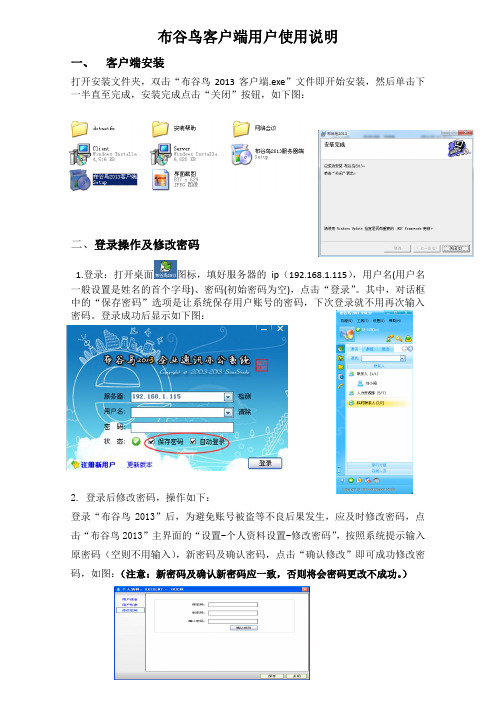
布谷鸟客户端用户使用说明一、客户端安装打开安装文件夹,双击“布谷鸟2013客户端.exe”文件即开始安装,然后单击下一半直至完成,安装完成点击“关闭”按钮,如下图:二、登录操作及修改密码1.登录:打开桌面图标,填好服务器的ip(192.168.1.115),用户名(用户名一般设置是姓名的首个字母)、密码(初始密码为空),点击“登录”。
其中,对话框中的“保存密码”选项是让系统保存用户账号的密码,下次登录就不用再次输入密码。
登录成功后显示如下图:2. 登录后修改密码,操作如下:登录“布谷鸟2013”后,为避免账号被盗等不良后果发生,应及时修改密码,点击“布谷鸟2013”主界面的“设置-个人资料设置-修改密码”,按照系统提示输入原密码(空则不用输入),新密码及确认密码,点击“确认修改”即可成功修改密码,如图:(注意:新密码及确认新密码应一致,否则将会密码更改不成功。
)点击保存即可修改成功。
3.设置开机自动登录,操作如下:操作界面上方,选择设置选项,选择下拉菜单中开机自动启动选项三、登录后的主要功能及操作(功能类似于QQ)在登录后的主界面,双击打开某一个联系人,看到如下:进行即时通讯、传送文件、远程协助、查看通讯记录等。
1.即时通讯找人可以直接在查找输入用户名或姓名,也可以在部门分组或者在线人员中查找2.传送文件(文件夹):选定某个联系人或者选择群组后,可进行传送文件(不论对方在线与否,点击“转离线发送”,待文件上传完成,对方就可以接收)3.远程协助布谷鸟具有远程协助功能,可以通过远程协助让对方控制自己的电脑进行操作帮助,以解决部分问题。
使用时,先打开对方联系人,再点选“远程协助”按钮,如下:开始等待对方回应,当对方接受后,在下图的位置,点击“允许控制”:4.点击“查看通讯记录”按钮,出现如下:会看到与每一个人通讯的内容四、群组交流及文件的传送1.点击登录后主界面上的“群组”按钮,即可显示出你所在的群,双击打开群组,即可看到群组的所有成员,在群组中点击“传送文件”,就可以对群组中的所有成员传送文件和文件夹。
U-EDIT用户使用手册 9
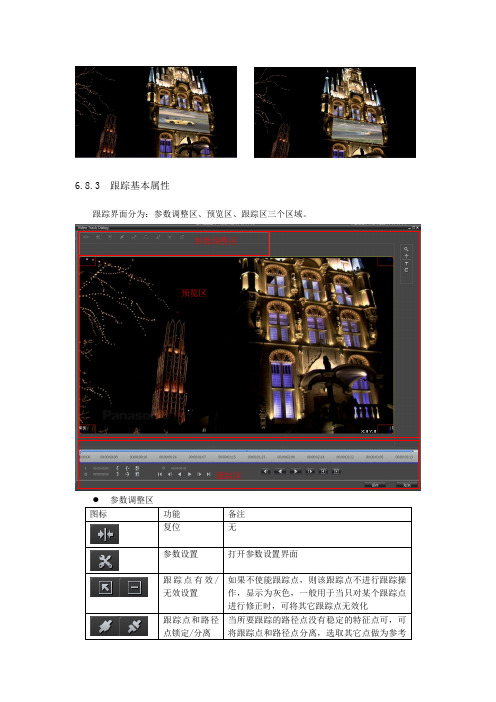
6.8.3 跟踪基本属性跟踪界面分为:参数调整区、预览区、跟踪区三个区域。
参数调整区图标功能备注复位无参数设置打开参数设置界面跟踪点有效/无效设置如果不使能跟踪点,则该跟踪点不进行跟踪操作,显示为灰色,一般用于当只对某个跟踪点进行修正时,可将其它跟踪点无效化跟踪点和路径点锁定/分离当所要跟踪的路径点没有稳定的特征点可,可将跟踪点和路径点分离,选取其它点做为参考参数调整区预览区跟踪区点得到跟踪路径显示/隐藏跟踪框显示跟踪点的模板区域框和搜索区域框显示/隐藏路径设置跟踪点的路径是否显示显示/隐藏有效跟踪角点当选择利用角点跟踪时,该按钮设置是否显示角点显示/隐藏贝塞尔控制点设置是否显示贝塞尔控制点显示/隐藏贝塞尔控制曲线设置是否显示贝塞尔控制曲线参数设置窗口无跟踪类型可选择利用模板或角点跟踪。
角点跟踪一般需要选取有明显特征点的位置无模板更新类型可选择固定,或自适应。
选则固定的模型可以抵制跟踪过程中出现的慢漂移现象。
自适应一般用于跟踪目标发生较大形变的情况。
无角点类型可以选取利用Harris角点模式或或大洋自定义的角点模式无跟踪点检测用于角点跟踪时检测角点,值越小,检测出来的角点越多,反之则越少无区域阈值区域阈值,在跟踪过程中,如果前后跟踪的模型相似度小于阈值则停止跟踪。
无路径平滑用于跟踪之后对路径进行平滑。
值越大,则平滑程序越高。
设定跟踪框体尺寸对跟踪区域重新设置,只有将该按钮选中,才能设置模板区域和搜索区域的大小。
无模板宽度模板宽度无模板高度模板高度无搜索宽度搜索宽度无搜索高度搜索高度 预览区图标功能备注缩放查看界面选中后在界面上按下鼠标左键进行移动可对界面进行放大或缩小。
点击右键返回正常鼠标状态。
平移查看界面选中后在界面上按下鼠标左键可对界面进行左右移动,点击右键返回正常鼠标状态。
加入模板跟踪点只有在多点跟踪的情况下才可加入新的跟踪点加入角点跟踪点只有在多点跟踪的情况下才可加入新的跟踪点✧跟踪点示意图:如图所示,“3”代表跟踪点索引,模板代表利用模板跟踪,如果为角点代表是角点跟踪。
布谷鸟使用说明
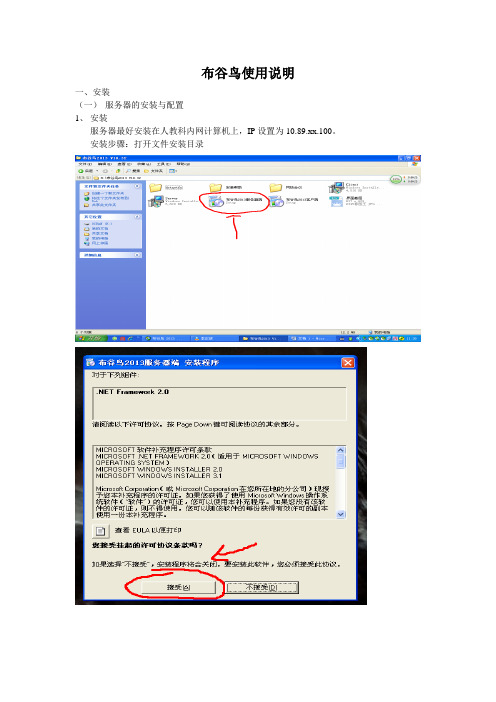
布谷鸟使用说明一、安装(一)服务器的安装与配置1、安装服务器最好安装在人教科内网计算机上,IP设置为10.89.xx.100。
安装步骤:打开文件安装目录安装界面如图所示安装完成后,桌面显示的图标为:点击进入2、服务器的配置(二)客户端的安装安装完成后,显示图标为:二、用户配置打开服务器修改完毕后,点击部门分组进行人员修改,如点击所长,出现以下界面:双击右边用户,出现以下界面:此为系统默认用户,无法进行修改,可删除,或可不做任何修改,然后点添加用户:在用户名处输入各所以及人名的拼音前缀,即各旗区拼音+人名拼音,如达旗所,用户名统一为dq+人名,所长“张三”的用户名为dqzs,乌审旗所用户名统一为wsq+人名,乌审旗所所长“李四”的用户名为wsqls等。
姓名即为各用户名的真实姓名。
部门分组内若有多个联系人,可一直添加:待将全部用户添加完毕后,可设置群组:选中所要添加的用户:按“多个用户添加”按钮,若有多余用户,可使用下方的删除用户按钮删除:之后点确定,出现以下界面:此时需指定该群群主,请选择各所给领导传阅文件的负责人用户,一般情况下为服务器终端用户,(这里举例设置为用户111)此时终端配置已结束,可以开始使用布谷鸟。
三、布谷鸟的使用双击桌面图标。
出现以下界面:输入用户名,初始密码为空,运管所服务器IP为100.89.xx.100,点击登录。
保持默认选项即可,点击关闭,在屏幕右侧出现布谷鸟登录界面:点击部门分组:所添加的用户均有显示。
点击群组,查看群组人员:四、文件的发送与接收(一)文件的发送双击所要发送的联系人,出现以下对话框:将所要发送的文件拖拽,或复制粘贴,或点击左上角的“文件发送”按钮:注意:文件打开方式下不可传送,否则会出现无法传送的情况。
即必须先关闭文件所在的Microsoft文档。
关闭源文件后,方可传送文件。
用以上三种方法,将所要发送的文件放入对话框,此时出现以下界面:若接收方不在线,可以转离线发送:此时文件已发送成功。
布谷鸟使用说明

布谷鸟2010操作使用说明一、使用用户账号登录“布谷鸟2010”1、“布谷鸟2010”服务器一栏请填写“”,用户名和密码填写你在临安教师进修网的帐号和密码(即学籍卡号)登录后用户可自行修改密码。
2、双击运行打开“布谷鸟2010”,会看到如下界面:点击“登录”,系统会弹出输入用户账号、密码的对话框,如图:按对话框内容输入用户账号、密码,点击“登录”即可登录。
其中,对话框中的“保存密码”选项是让系统保存用户账号的密码,下次登录就不用再次输入密码,不建议在公用计算机上选择此项;“隐身登录”是在登录上“布谷鸟2010”后,该登录的用户账号在联系人对方的的状态是处于未登录状态;“自动登录”是每当双击打开运行“布谷鸟2010”,系统就会自动将用户账号登录到“布谷鸟2010”。
二、密码的修改及个人资料的完善1、修改密码登录“布谷鸟2010”后,为避免账号被盗等不良后果发生,应及时修改密码,点击“布谷鸟2010”主界面的“设置-个人资料设置-修改密码”,按照系统提示输入原密码(空则不用输入),新密码及确认密码,点击“确认修改”即可成功修改密码,如图:(注意:新密码及确认新密码应一致,否则将会密码更改不成功。
)2、用户资料为方便他人在你不在线的时候了解到更多关于你的联系方式,请按实际情况填写完善个人资料,如图:三、信息交流功能1、登陆以后,用户就会出现在该用户所注册的部门当中,“布谷鸟2010”会把所有注册的用户显示在各自的部门当中,就可以查找用户进行聊天、传送文件、视频、音频聊天,远程协助。
如图:2、文件的传输可以传送批量文件,文件夹(不支持批量),离线文件,拖动批量文件到文件发送板,群发文件(在群内发,目前支持最多同时给10个人发送)。
支持自动接收文件,以发送人的名字来命名文件夹。
离线文件存放于共享文档-个人文档-离线接收目录当中,可以刷新公告,来进行离线文件的下载。
如图:2、群组交流用户注册到某一部门中,就会相应的进入该部门的群中。
布谷鸟客户端使用说明
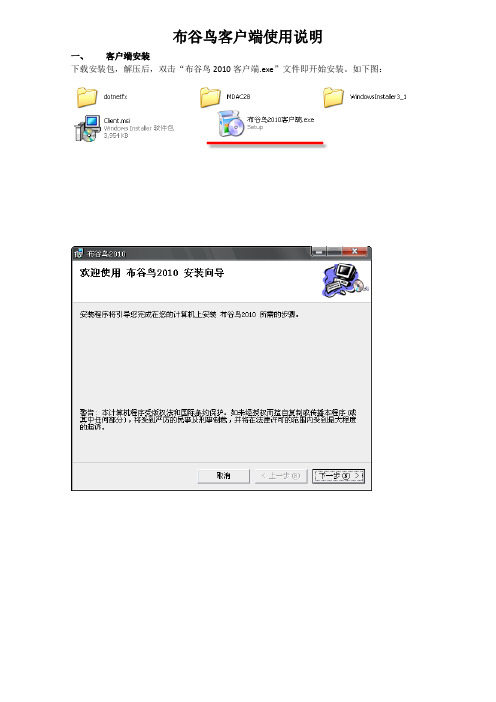
布谷鸟客户端使用说明一、客户端安装下载安装包,解压后,双击“布谷鸟2010客户端.exe”文件即开始安装。
如下图:二、用户注册点击“创建新用户”显示注册新用户界面,在“服务器”中输入服务器地址,市局服务器地址为:10.121.3.101 用户名:请用英文或数字,尽量不要太简单,避免重复。
姓名:请使用真实姓名密码:按自己习惯公司/部门:从列表中选择,没有的话请选大类或与管理员联系职位:从列表中选择其它栏目请尽量填写,便于联系。
最后点击“完成”,结束注册。
三、登陆登陆时:服务器选择10.121.3.101填入注册时的用户名和密码,可选“自动登陆”,“隐身登陆”暂不开放。
四、功能设置点击菜单栏的“设置”可以对布谷鸟的部分功能进行设置。
大家可根据自己习惯进行选择。
五、聊天聊天界面如下:输入聊天内容,点选“发送”即可。
若勾选,则每次对方打开消息都会有签收提示:六、屏幕截图聊天时点击屏幕截图按钮“”可以截取屏幕,用鼠标选择截取区域后会出现以下界面,点“”即可将截取图像载入聊天窗口。
七、远程协助布谷鸟具有远程协助功能,可以通过远程协助让对方控制自己的电脑进行操作帮助,以解决部分问题。
使用时,先点选远程协助按钮“”,即开始远程协助。
八、传送文件布谷鸟有三种文件传送方式:1、在线传送文件点选文件传送按钮“”后,选择相应文件进行传送,或直接将需要发送的文件拖入聊天窗口也可完成发送。
也可发送文件夹。
有文件发送时会出现提示:2、离线传送文件对方不在线时,可通过“离线传送”传送文件,如下图:收到离线文件时会有提示窗口弹出:传送的离线文件需要在布谷鸟的“文档”栏目进行查收。
鼠标双击需要查收的文件即可下载保存至本地磁盘。
注意:离线文件只保留15天。
3、通过右键菜单发送安装右键发送菜单插件后,可直接在需要发送的文件上通过右键进行文件发送。
过程如下:1)安装右键发送菜单插件,请使用"安装插件.bat"2)在文件或文件夹上右键,有“使用布谷鸟发送...”的功能。
布谷鸟普通用户使用说明

布谷鸟客户端用户使用说明一、客户端安装打开安装文件夹,双击“布谷鸟2013客户端.exe”文件即开始安装。
如下图:点击“下一步”;单击“下一步”;单击“下一步”;安装完成点击“关闭”按钮二、用户情况用户共分为两种,一是已经在系统内添加的,包括预算单位和厅内用户;另一种是用户自己注册的。
1.系统管理员已添加的用户已在系统内添加用户有:预算单位和厅内的所有工作人员。
预算单位的用户名为各单位的单位代码;厅内用户的用户名为所在处室的首字母和姓名首字母组成,例如信息中心刘文政的用户名为XXZXLWZ。
密码默认为空。
2.注册新用户点击上图中的注册新用户,看到如下:填入服务器ip(10.60.1.140),点击”下一步”,看到如下:用户名和姓名是必须填的,填好各部分信息后,选择所在的部门,点击“创建新用户”,即可创建成功。
三、登录操作及修改密码1.登陆:填好服务器的ip(10.60.1.140),用户名、密码,点击“登陆”。
其中,对话框中的“保存密码”选项是让系统保存用户账号的密码,下次登录就不用再次输入密码。
登陆成功后显示如下图:2.登陆后修改密码,操作如下:登录“布谷鸟2013”后,为避免账号被盗等不良后果发生,应及时修改密码,点击“布谷鸟2013”主界面的“设置-个人资料设置-修改密码”,按照系统提示输入原密码(空则不用输入),新密码及确认密码,点击“确认修改”即可成功修改密码,如图:(注意:新密码及确认新密码应一致,否则将会密码更改不成功。
)点击保存即可修改成功。
3.设置开机自动登陆,操作如下:登陆界面中,勾选“保存密码”、“自动登陆”选项。
操作界面上方,选择设置选项。
选择下拉菜单中开机自动启动选项四、登陆后的主要功能及操作在登陆后的主界面,双击打开某一个联系人,看到如下:进行聊天、传送其文件、远程协助、查看通讯记录等。
1.一对一传送文件:选定某个联系人后,可进行一对一传送文件点击“传送文件”,看到如下:点击“传送文件”,出现如下:选择要传送的文件,点击“打开”,则出现如下界面:不论对方在线与否,点击“转离线发送”,待文件上传完成,对方就可以接收。
DIY09客户端安装使用说明书
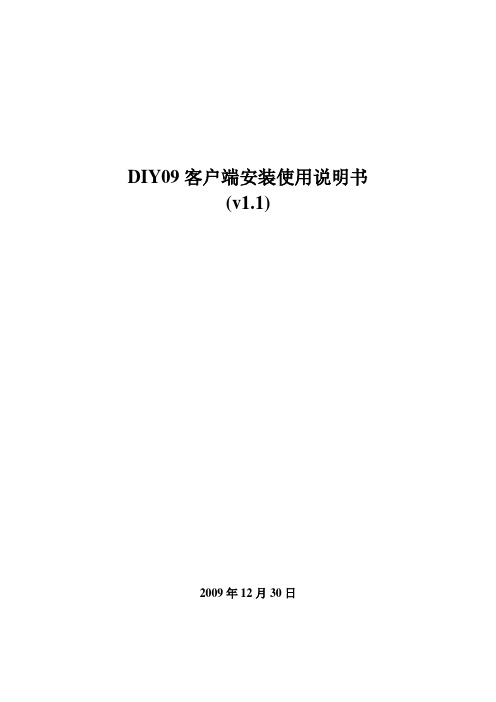
DIY09客户端安装使用说明书(v1.1)2009年12月30日文档信息变更记录目录1. DIY09系统体系................................................................................... 错误!未定义书签。
2.DIY09客户端功能简介........................................................................ 错误!未定义书签。
3. DIY09客户端使用环境....................................................................... 错误!未定义书签。
4. DIY09客户端安装包........................................................................... 错误!未定义书签。
5. DIY09客户端安装步骤....................................................................... 错误!未定义书签。
6. A&Q ...................................................................................................... 错误!未定义书签。
1. DIY09系统体系如上图所示,DIY09版是企业应用移动信息化接入的平台,DIY 09版主要包括两大部分构成:移动侧的企信通DIY09版统一运营服务平台、DIY09客户端。
其中客户端包括API 开发包集(含短信、彩信、wappush 和白名单API )、客户侧配置Portal 、客户侧通讯管理模块。
本文档主要介绍如何在企业侧使用客户端,通讯过程如图:DIY09客户端系统企业侧移动管理侧DIY09管理平台通信网关如图2.1DIY09通讯全景图API2.DIY09客户端功能简介⏹API开发包集:包括短信API、彩信API、WappushAPI和白名单API;⏹配置Portal:对短信网关参数、彩信网关参数、DIY09平台参数和上行路由配置信息进行配置;⏹通讯管理模块:作为API与短彩信网关之间的通讯管理模块存在,对上行信息进行路由、下行流量控制以及与短信网关、彩信网关进行通讯;3. DIY09客户端使用环境硬件环境: 2G内存、120G硬盘、双核CPU编译环境:JDK1.5.0及以上支持操作系统:Windows2003Server、WindowsXP、Linux4. DIY09客户端安装包用户可以在DIY09管理平台进行下载。
布谷鸟使用教程
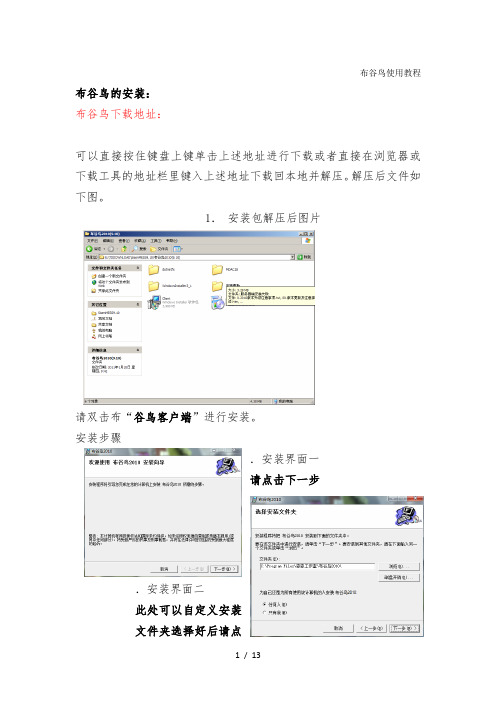
布谷鸟使用教程布谷鸟的安装:布谷鸟下载地址:可以直接按住键盘上键单击上述地址进行下载或者直接在浏览器或下载工具的地址栏里键入上述地址下载回本地并解压。
解压后文件如下图。
1.安装包解压后图片请双击布“谷鸟客户端”进行安装。
安装步骤.安装界面一请点击下一步.安装界面二此处可以自定义安装文件夹选择好后请点击下一步。
.安装界面三此处请点击下一步。
.安装界面四安装完成请点击关闭。
安装完成后桌面就会出现布谷鸟图标双击即可使用。
.布谷鸟图标。
双击即可使用布谷鸟的各项功能。
布谷鸟第一次使用的配置与账号申请:第一次打开布谷鸟时系统会如图所示让您选择使用何种皮肤。
默认皮肤共有三种,可以选择任意一种,功能上不会有任何限制。
.第一次使用需要选择使用何种皮肤选择后请点击确定进入布谷鸟界面。
如图所示。
.布谷鸟的主界面第一次使用需要创建自己的账号以便使用。
注册请单击主界面内的“创建新用户”。
界面如下图所示。
.创建用户界面一在学样内部办公服务器地址请使用。
用户名不支持中文请使用姓名拼音的全拼如“”然后单击下一步。
单击下一步后会出现如图所示界面。
.创建用户界面二各选项请照实填写,网络管理中心会不定期删除填写虚假或不正确的账号。
性名请按实际姓名填写并为汉字如“张三”。
密码请自行填写。
部门需按您实际所在部门进行选择如“综合处下信息中心”。
填写无误后请点击下一步。
单击下一步后会出现如图所示界面。
.创建新用户界面三此处根据需要自己按实填写不做强制要求。
点击完成会提示您新用户创建成功。
如果不成功请按步骤重新申请。
登陆布谷鸟:请单击布谷鸟主界面中的登录,如图所示。
.布谷鸟登陆界面务器地址请使用。
如果您在家或者公司总部外办公服务器地址请填写为。
用户名,密码请填写您申请的账号和密码。
其他选项按照您的需要进行勾选。
登陆成功后就会出现布谷鸟的使用界面。
布谷鸟的基本使用:布谷鸟登陆后的界面和聊天窗口如下.布谷鸟的主界面和聊天窗口界面您可以像以前使用腾讯通()和聊天那样使用布谷鸟其基本操作基本一致。
布谷鸟普通用户使用说明

布谷鸟客户端用户使用说明一、客户端安装打开安装文件夹,双击“布谷鸟2013客户端.exe”文件即开始安装。
如下图:点击“下一步”;单击“下一步”;单击“下一步”;安装完成点击“关闭”按钮二、用户情况用户共分为两种,一是已经在系统内添加的,包括预算单位和厅内用户;另一种是用户自己注册的。
1.系统管理员已添加的用户已在系统内添加用户有:预算单位和厅内的所有工作人员。
预算单位的用户名为各单位的单位代码;厅内用户的用户名为所在处室的首字母和姓名首字母组成,例如信息中心刘文政的用户名为XXZXLWZ。
密码默认为空。
2.注册新用户点击上图中的注册新用户,看到如下:填入服务器ip(10.60.1.140),点击”下一步”,看到如下:用户名和姓名是必须填的,填好各部分信息后,选择所在的部门,点击“创建新用户”,即可创建成功。
三、登录操作及修改密码1.登陆:填好服务器的ip(10.60.1.140),用户名、密码,点击“登陆”。
其中,对话框中的“保存密码”选项是让系统保存用户账号的密码,下次登录就不用再次输入密码。
登陆成功后显示如下图:2.登陆后修改密码,操作如下:登录“布谷鸟2013”后,为避免账号被盗等不良后果发生,应及时修改密码,点击“布谷鸟2013”主界面的“设置-个人资料设置-修改密码”,按照系统提示输入原密码(空则不用输入),新密码及确认密码,点击“确认修改”即可成功修改密码,如图:(注意:新密码及确认新密码应一致,否则将会密码更改不成功。
)点击保存即可修改成功。
3.设置开机自动登陆,操作如下:登陆界面中,勾选“保存密码”、“自动登陆”选项。
操作界面上方,选择设置选项。
选择下拉菜单中开机自动启动选项四、登陆后的主要功能及操作在登陆后的主界面,双击打开某一个联系人,看到如下:进行聊天、传送其文件、远程协助、查看通讯记录等。
1.一对一传送文件:选定某个联系人后,可进行一对一传送文件点击“传送文件”,看到如下:点击“传送文件”,出现如下:选择要传送的文件,点击“打开”,则出现如下界面:不论对方在线与否,点击“转离线发送”,待文件上传完成,对方就可以接收。
布谷鸟通讯办公系统使用说明书

布谷鸟通讯办公系统使用说明书出的公告窗口查看该公告详情。
点击“另存”按钮可将公告内容保存为WO RD 文档格式到本地电脑。
如公告附带附件可点击“下载附件”按钮下载附件到本地电脑。
点击“查看已阅用户”按钮可查看已阅读该公告用户的名单。
7、如何编辑发送公告(通知)在公告版块下工具栏有两个图标,分别为发布公告(类似新建文本的图标)、公告维护(类似回收站的图标),右边为起始时间和截止时间的日期选项下拉框,选择日期后点击右边刷新公告按钮可显示该段时间内的所有通知。
公告维护按钮用于删除已发送的公告通知。
点击所有公告,在右边公告列表勾选想要删除的公告(通知)前面的小方框,然后点击公告维护图标即可删除所选公告(通知)。
点击发布公告图标弹出公告编辑窗口,工具栏有发布、另存、导入、图片、字体、颜色、对齐、关闭等快捷图标。
图标栏下有组织级公告、部门通知、用户通知选项,点选组织级公告可向全公司所有用户发送公告通知,点选部门通知然后选择所要发送的部门可发送针对某部门的公告通知。
点选用户通知然后选择所要发送的用户可发送针对某用户的公告通知。
选择后会显示接收方列表。
点击添加附件可随公告通知发送附件。
下方标题栏和文本编辑框用于编辑公告通知标题和内容。
点击工具栏导入图标可将文本文档内容导入到公告内容编辑栏;图片按钮可导入图片;字体、颜色、对齐按钮用于公告内容的编辑排版。
编辑完成后点击发送按钮即可发送公告通知。
8、文档版块的使用。
文档版块工具栏有四个快捷图标,从左至右分别为上传文档、下载文档、删除文档、刷新文档。
下方左边有组织级文档、部门级文档、个人文档选项,界面类似公告通知版块。
组织级文档里的文件为所有用户共享下载;部门级文档为用户所在部门的共享文档,本部门的用户可共享下载;个人文档为个人存储在服务器上的文档,仅用户本人可见(为减轻服务器压力,不建议个人用户上传个人文档)。
布谷鸟通讯办公系统使用说明书

3、登录后可看到类似QQ的软件界面,界面工具栏有功能、工具、设置、帮助四个选项。功能选项有注销、切换用户、日程提醒、通讯录等功能。工具选项具有电子闹钟、启动WORD、计算器等功能。设置选项用于各项设置。其中个人资料选项可进行个人资料的修改、密码的修改。点击设置按钮,在下拉菜单中点选个人资料设置选项。弹出的用户资料窗口分为基本信息、用户形象、修改密码三个版块。选择修改密码版块,输入原密码(无密码的为空)、新密码,点击确认修改按钮再点击修改按钮即可保存新密码。
1、本软件版本为布谷鸟2010V9.12。
2、在电脑桌面双击“布谷鸟2010”图标,弹出软件界面选择登录选项。在用户登录界面输入用户名和密码。各员工用户名为本人名字的拼音,初始密码为空。服务器IP地址为192.168.1.253。用户在初次登录后请自行修改密码,也可在登录界面选择保存密码、自动登录等选项。
11、使用注意事项:各用户登录软件后请自行修改密码,做到一人一账号,禁止使用他人账号登录;本软件为公司办公通讯软件,严禁上传与工作无关的公告及文档。
9、如何上传文档:点击上传文档图标,选择需上传的文件即可上传文档到服务器。如何下载文档:点选服务器上需下载的文档,点击下载文档图标即可下载文档到本地电脑。
10、用户权限分配:总经理、副总经理、系统管理员及各部门综合员拥有最高权限,可发布组织级公告(通知)、上传组织级文档;其余用户拥有部门权限,可发布部门级公告(通知)、上传部门级文档。
布谷软件图文教程

1基本介绍:1.1布谷是什么,为何起名叫“布谷”?布谷是静雅思听团队为方便用户搜索、下载、在线听、播放与导出静雅思听音频内容,而自主设计、研发的专用工具软件。
在静雅思听提供的众多使用方式中,布谷是最强大和方便的。
之所以取名“布谷”,只因:布谷,杜鹃别称。
春播节气活跃,人谐其鸣,称“布谷”。
寓其勤促播耕,勤勉可嘉;后多以坚贞、执着意象见诸诗文辞赋。
声声不息,风雨无惧。
茫茫夜半子规啼,不信春风唤不归!1.2我为何要使用布谷?都有哪些好处?布谷软件是静雅思听团队在汇总几年来听友需求的基础上,开发的具有强大功能的软件,对用户最有价值的几点:1)强大方便的复合搜索功能2)个性化订阅,自动下载3)批量下载与导出音频4)所有音频可直接在线听new5)独立的播放界面,轻松管理播放列表new6)在线听无广告版的音频(增值服务)7)导出的所有音频,中间无广告(增值服务)8)可边听边看内容文本(增值服务)9)对于整个专集的批量下载与导出10)音频信息的详细展示11)逐步完善的社区功能12)更高的积分奖励,是网站的2-3倍13)广告更精炼,相关性更高1.3相对从前的网站,布谷有哪些独特的优势?1)强大方便的复合搜索功能2)个性化订阅,以后网站符合订阅条件的内容自动下载3)批量下载与导出音频4)所有音频可直接在线听new5)独立的播放界面,轻松管理播放列表new6)在线听无广告版的音频(增值服务)7)导出的所有音频,中间位置无广告(增值服务)8)可边听边,看内容文稿(增值服务)1.4下载使用布谷是免费的吗?用户下载安装布谷软件,是免费的;用户注册成为网站与布谷(统一账号)的用户,是免费的;用户登录布谷,下载、收听、管理所有内容,享受我们的基本服务,也是免费的。
此外,我们还将提供一系列增值服务(此部分只对付费会员开放):在线听,所有音频无广告导出的音频,中间位置无广告可边听,边看内容文稿1.5我是网站的老用户,使用布谷还需要重新注册吗?过去已经拥有帐号的老用户,依然可以用原有的帐号与密码登录,不用注册新的内容,但网站会让您再核对一下有关的注册信息。
- 1、下载文档前请自行甄别文档内容的完整性,平台不提供额外的编辑、内容补充、找答案等附加服务。
- 2、"仅部分预览"的文档,不可在线预览部分如存在完整性等问题,可反馈申请退款(可完整预览的文档不适用该条件!)。
- 3、如文档侵犯您的权益,请联系客服反馈,我们会尽快为您处理(人工客服工作时间:9:00-18:30)。
布谷鸟软件2009版本操作使用说明
一、使用用户账号登录“布谷鸟2009”
1、“布谷鸟2009”的用户账号由相对应的域账号使用者姓名的拼音简写组成,密码为空,登录后用户可自行修改密码。
2、双击运行打开“布谷鸟2009”,会看到如下界面:
点击“登录”,系统会弹出输入用户账号、密码的对话框,如图:
服务器按对话框内容输入用户账号、密码,点击“登录”即可登录。
其中,对话框中的“保存密码”选项是让系统保存用户账号的密码,下次登录就不用再次输入密码,不建议在公用计算机上选择此项;“隐身登录”是在登录上“布谷鸟2009”后,该登录的用户账号在联系人对方的的状态是处于未登录状态;“自动登录”是每当双击打开运行“布谷鸟2009”,系统就会自动将用户账号登录到“布谷鸟2009”。
二、密码的修改及个人资料的完善
1、修改密码
登录“布谷鸟2009”后,为避免账号被盗等不良后果发生,应及时修改密码,点击“布谷鸟2009”主界面的“设置-个人资料设置-修改密码”,按照系统提示输入原密码(空则不用输入),新密码及确认密码,点击“确认修改”即可成功修改密码,如图:
(注意:新密码及确认新密码应一致,否则将会密码更改不成功。
)
2、用户资料
为方便他人在你不在线的时候了解到更多关于你的联系方式,请按实际情况填写完善个人资料,如图:
三、信息交流功能
1、登陆以后,用户就会出现在该用户所注册的部门当中,“布谷鸟2009”会把所有注册的用户显示在各自的部门当中,就可以查找用户进行聊天、传送文件、视频、音频聊天,远程协助。
如图:
2、文件的传输
可以传送批量文件,文件夹(不支持批量),离线文件,拖动批量文件到文件发送板,群发文件(在群内发,目前支持最多同时给10个人发送)。
支持自动接收文件,以发送人的名字来命名文件夹。
离线文件存放于共享文档-个人文档-离线接收目录当中,可以刷新公告,来进行离线文件的下载。
如图:
2、群组交流
用户注册到某一部门中,就会相应的进入该部门的群中。
可以在群中交流,传送文件,截图等。
有权限的用户,可以自定义群组,群主选择用户加入。
如图:
3、共享文档
包括组织级文档,部门级文档和个人文档(普通用户都有权限上传文件到个人文档中,其他授权用户可以上传文件到组织级,和部门级中。
其中,组织级和部门级的共享文档用于课长及以上级别领导发布通告文档,如图:
4、发布公告
包括组织级公告,部门级公告,有权限的用户可以发布相关的公告。
点击“公告-发布公告”选项,如图:
系统会弹出以下窗口,如图:
其中,公告对象可以是某个部门、课、用户;如公告对象是全体用户,则选择“组织级公告”;如公告对象是个别部门,则选择“部门通知”选项,然后再选择要接收的部门,如图:
如公告对象是个别用户,则选择“用户通知”选项,然后再选择要接收的用户;该公告要求用户必须查看、阅读的,勾选“强制用户阅读”选项即可;公告内容的标题、正文按弹出的窗口提示输入,公告正文可选择字体、颜色、对齐等进行排版,还可从TXT和RTF文本文件导入、插入图片、添加附件等;公告内容输入完成后,可另存为RTF文本文件,方便下次导入;确定公告内容无误,点击“发布”,系统会提示公告对象将会5分钟内接收到,如图:
点击“是”即可发布公告,系统会提示发布公告成功,如图:
在公告对象的系统中,会弹出有公告的通知,如图:
受公告的用户,到“布谷鸟2009”主界面中的“公告”即可看到发布的公告,如图:
双击该公告即可打开查看,包括公告内容、接收方、发布人、发布时间、签阅、查看已阅用户以及另存为RTF文本文件,如图:
如发布者在发布公告的时候勾选了“强制用户阅读”,在接收者系统中则会直接弹出公告内容的窗口。
此外,还可查看已阅读公告的用户,在公告的窗口中点击“查看已阅用户”即可查看,如图:
如需对发布的公告修改、删除操作,点击“布谷鸟2009”主界面的“公告-公告维护”选项,如图:
系统会弹出以下窗口,如图:
可对发布的公告进行修改、删除等操作。
如是删除操作,选中要删除的公告,点击“删除”即可。
四、常用工具及个人设置
1、常用工具
为方便工作,“布谷鸟2009”提供了常用的几个工具,包括电子闹钟,启动office,
启动计算器,在“布谷鸟2009”的主界面的“工具”选项,点击想运行的工具名即可,如图:
3、个人设置
包括自动接收文件,保存聊天记录,有消息时声音提示,使用提示小窗口,用户上下线提示,禁用闪屏,面板滚动效果,部门突出显示,显示用户小图标,显示部门展开图标,系统设置(可对界面进行选择),更换皮肤。
大家可根据使用习惯,对上述设置,进行选用,如图:。
